EASEUS Partition Master~パーティションの分割や結合ができるフリーソフト
PC元気COM
探し物はここにキーワードを入れて検索してくださいね~
EASEUS Partition Master
「EASEUS Partition Master」 は、Windows上からGUIで自在にパーティションを編集できるソフトです。
購入したままのパーティーションで満足な場合は良いのですが、たいていは、Cドライブが足りないとか、Dドライブを大きくしておきたいなどと、個々の使い方でパーティションの比率に不満が出てくるものです。
そこでお役にたつのが、EASEUS Partition Master。
このソフトの特徴はなんといってもBIOSをいじれとか、CDから起動しろなどと、初心者には難しいことを要求せず、Windows上で編集できること、そしてパーティション内のデータやプログラムを保持したままパーティション操作ができることです。
なによりも無料ですから、ありがたいことです。
パソコンを購入するときにさえ、パーティションを変更してもらうと数千円かかりますから、自分でできることは嬉しい限り。
【著作権者】 CHENGDU YIWO Tech Development Co., Ltd.
【対応OS】 Windows 2000 Professional, Windows XP 32 bit, Windows Vista 32 bit
【作者ページ】http://www.partition-tool.com/
EASEUS Partition Masterダウンロード
では、ソフトをダウンロードしましょう。http://www.partition-tool.com/personal.htm にアクセスして、EASEUS Partition Master Home Edition」の「FreeDownload」をクリックします。
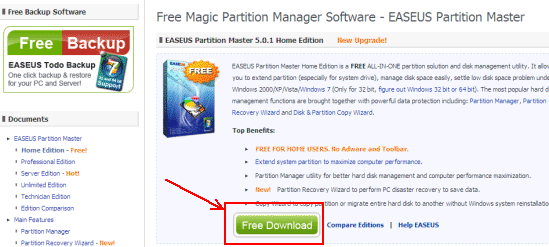
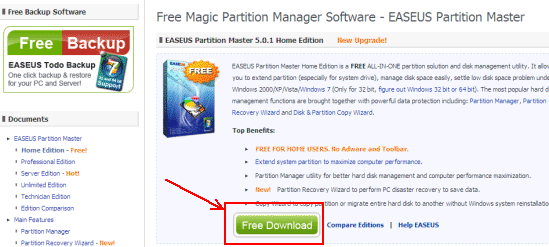
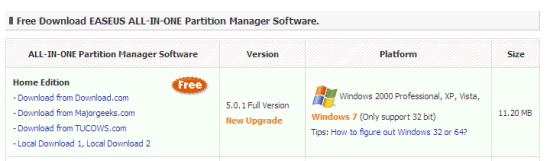
ダウンロードサイトを選びます。4つかかれていますが、どこでもかまいません。混雑していてダウンロードに時間がかかったりするようなら、サイトを変更してみましょう。
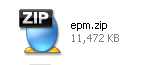 「epm.zip」という 名前のファイルがダウンロードされます。
「epm.zip」という 名前のファイルがダウンロードされます。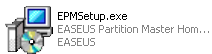 クリックして解凍すると、「EPMSetup.exe」というインストールファイルができるので、ダブルクリックして実行します。
クリックして解凍すると、「EPMSetup.exe」というインストールファイルができるので、ダブルクリックして実行します。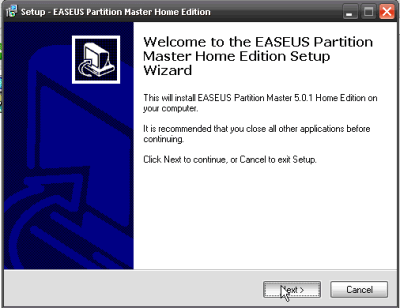 英語ですが、Nextを順番にクリックしていけば、問題なくインストールできます。
英語ですが、Nextを順番にクリックしていけば、問題なくインストールできます。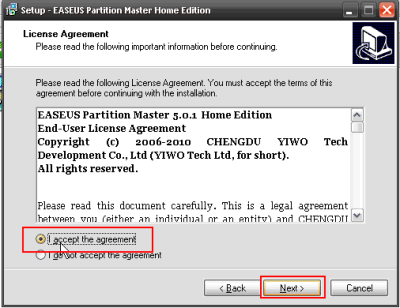
License Agreementです。使用許諾に同意します。「I accept the agreement」にチェックを入れ、Nextをクリック。
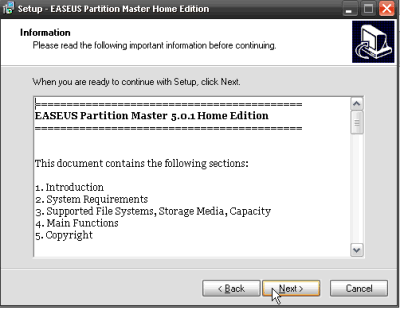
「Information」です。「Next」をクリック。
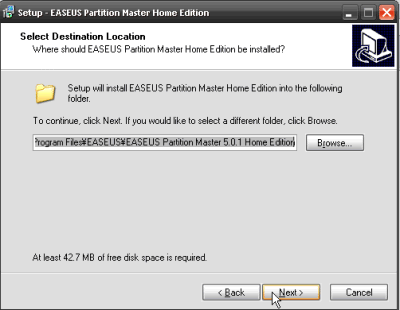
インストール先フォルダを指定します。通常はそのままでかまいません。
「Next」をクリック。
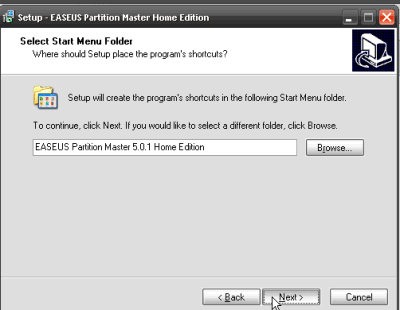
スタートメニューに登録するときのフォルダーを聞いてきますが、通常はそのままでかまわないでしょう。「Next」をクリック。
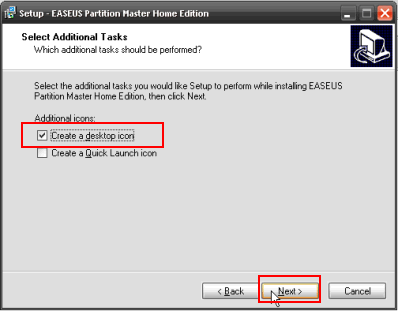
デスクトップアイコンとクイック起動ランチャーのアイコンを作るかどうかの指定をします。
スタートメニューから探すのはめんどうなのでデスクトップアイコンは作った方がいいかもしれません。
それほど使用頻度が多くない場合は、クイック起動ランチャーは必要ないでしょう。
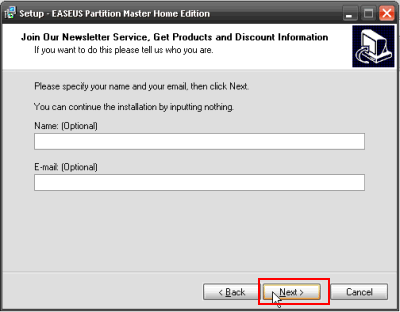 お知らせメールを受け取るかどうかということですが、必須ではないので、スルーできます。
お知らせメールを受け取るかどうかということですが、必須ではないので、スルーできます。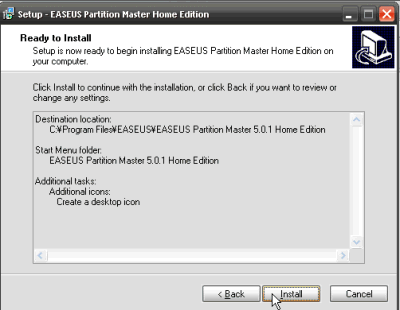
インストールの準備ができました。「Next」をクリック。
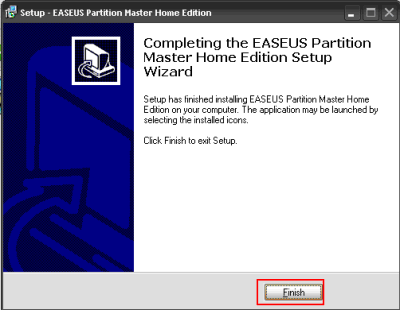 インストールが完了しました。
インストールが完了しました。
おすすめコンテンツ
© 2003–2015PC元気COM